
Sa niini nga panudlo detalye kon sa unsang paagi aron sa pagmantala sa usa ka litrato sa Instagram gikan sa imong computer sa nagkalain-laing mga sitwasyon, ang pipila nuances ingon man video, diin ang duha ka mga pamaagi nga gipakita visual. mahimo usab nga kini mahimong makapaikag: 4 mga paagi sa pagsulat sa Direct Instagram sa ibabaw sa imong computer.
- Sa unsa nga paagi aron sa pagdugang sa usa ka photo sa Instagram pinaagi sa usa ka browser sa usa ka computer
- Opisyal nga aplikasyon Instagram alang sa Windows 10 (ug mga bahin niini)
- Pinaagi sa paggamit sa Android emulators alang sa pagmantala sa Instagram
- Pagtudlo sa Video
Publikasyon sa Instagram gikan sa usa ka computer o laptop pinaagi sa usa ka browser
Kaniadto, sa pagsulod ang imong Instagram account sa opisyal nga website https://www.instagram.com/ dili ka makahimo sa pagmantala sa mga litrato ug video, apan kamo motan-aw sa ubang mga litrato, comment, subskripsyon, mga gusto ug ang uban anaa.
Sugod gikan sa Mayo 2017, sa diha nga sa pagsulod sa site gikan sa usa ka mobile device - usa ka papan o telepono, nga imong mahimo makadugang sa usa ka litrato sa Instagram, bisan sa walay pagbutang sa tukma nga aplikasyon. Kini nga bahin mahimong gamiton alang sa pagmantala gikan sa browser.
- Lakaw ngadto sa imong browser (Google Chrome, Yandex Browser, Edge, Opera) sa website Instagram.com ug log sa uban sa imong account. Sunod, ang mga lihok nga gihulagway alang sa Google Chrome.
- Mopadayon sa CTRL + pagbalhin + ako yawe - ang developer console moabli (nga imong mahimo sa abli niini pinaagi sa pagklik sa bisan asa sa panid sa tuo-click ug sa pagpili sa Item Code sa Elemento, sa mao usab nga butang mao ang karon sa kadaghanan sa mga browsers).
- Sa developer console, i-klik sa pagsunod icon mobile device (ang larawan sa papan ug telepono), ug dayon sa tumoy sa mga linya, sa usa ka lalang nga kombenyente kanimo, resolusyon ug scale (sa ingon nga kini mao ang sayon nga sa pagtan-aw sa mga Instagram tape).
- Mapalagsik ang panid sa paggamit sa button update browser.
- Diha-diha dayon human sa pagsunod sa mga papan o sa telepono mao ang nakahimo, ug ang panid nga updated, ang button photo Add makita sa open Instagram (kon dili ka makita, update sa panid). Sa diha nga kini napugos, kamo mga pinili nga gikan sa mga file sa imong computer - lang sa pagpili sa litrato ug imantala sama sa naandan.

Ania ang ingon nga sa usa bag-ong paagi nga mopayano sa buluhaton.
Opisyal nga aplikasyon Instagram alang sa Windows 10
Ang Windows 10 Paggamit Store bag-o lang adunay usa ka Instagram opisyal nga aplikasyon nga nagtugot kanato sa pagdugang sa usa ka litrato o video sa imong panid. Ang aplikasyon mahimong dali ra nga makita pinaagi sa search sa tindahan app.
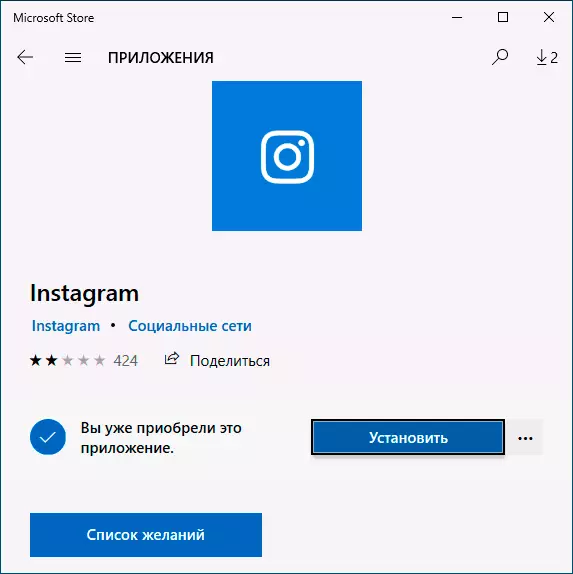
Human ma-download ang aplikasyon ug pag-log in sa imong account (sa akong pagsulay tungod sa pipila ka hinungdan, ang pag-login gihimo lamang sa e-mail, apan dili sa ngalan sa tiggamit), sunda ang yano nga mga aksyon:
- Pag-klik sa icon nga adunay imahe sa camera sa wala sa ibabaw.
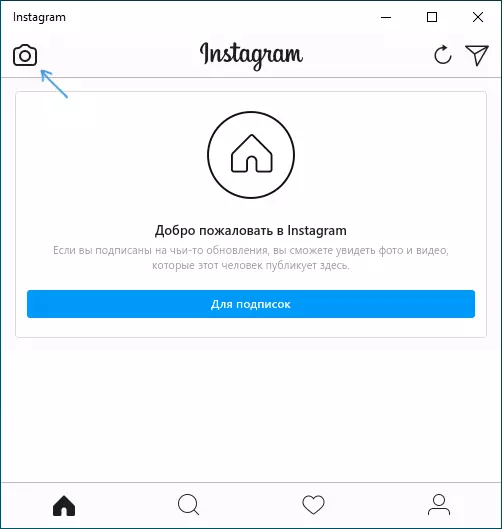
- Kung una ka nga mogamit kini kinahanglan nga tugutan ang paggamit sa usa ka aplikasyon sa webcam. Kung wala ka usa ka webcam, unya pagdugang usa ka litrato dili molihok, apan kini mahimong kini maabut.
- Pag-klik sa button sa Photo Photo gikan sa computer (sa parehas nga oras Ang mga litrato kinahanglan ibutang sa imahe folder / album camera Sa usa ka computer, kung dili ang Instagram dili makakita kanila).
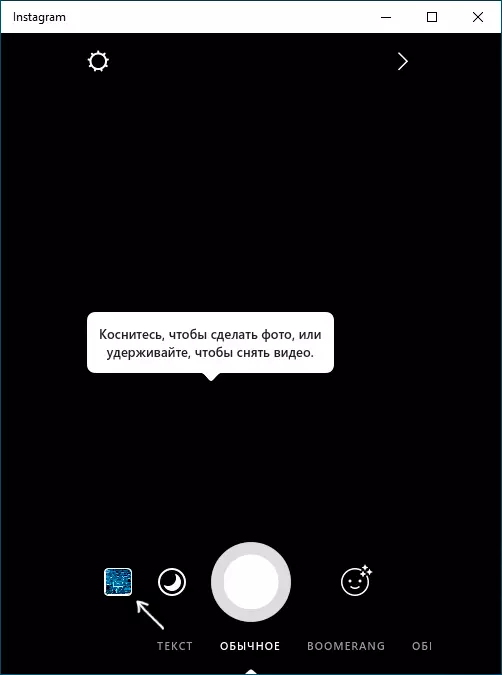
- Pagpili usa ka litrato aron imantala.
Ingon sa nahisgutan sa ibabaw, ang Instagram alang sa Windows 10 nanginahanglan usa ka webcam. Bisan pa, kini mahimo nga kini mahimo nga kini mahimo nga: Kung imong gi-install ang usa ka Virtual WebCam Program (gigamit ko ang E2esoft VCAM), ang aplikasyon maghunahuna nga ang camera naa ug nagtugot kanimo sa pagmantala. Ingon usab, kung gisulayan ang aplikasyon, ako sa pipila ka mga hinungdan nga nagtrabaho dili kaayo lig-on sa pipila ka hinungdan.
Giunsa pagdugang usa ka litrato sa Instagram gikan sa usa ka computer gamit ang opisyal nga aplikasyon sa mobile
Ang usa pa nga garantiya ug pag-atiman sa maintenance nga pag-atiman sa Photo o Video sa Instagram, nga adunay usa ka computer lamang - gigamit ang opisyal nga aplikasyon sa Android nga nagdagan sa kompyuter.
Sa paglansad sa mga aplikasyon sa Android, ang mga aplikasyon sa Instagram adunay usa ka software sa ikatulo nga partido - Android emulator alang sa mga bintana o uban pang OS. Lista sa mga libre nga Emulators ug opisyal nga mga site diin mahimo nimo kini ma-download, mahimo nimo makit-an ang pagrepaso: ang labing kaayo nga mga emulator sa Android alang sa mga bintana (abli sa usa ka bag-ong tab).
Gikan sa mga emulators nga ako mahimong magrekomenda alang sa mga katuyoan sa pagpatik sa Instagram - Nox App Player ug Bluestacks 2 (bisan pa, sa uban pang mga emulato, ang buluhaton dili na lisud). Sunod - usa ka pananglitan sa pag-download sa usa ka litrato gamit ang NOX app player.
- Pag-download ug pag-install sa NOX app player sa imong computer. Opisyal nga Website: https://ru.bignox.com/
- Pagkahuman sa pagsugod sa emulator o pag-adto sa Play Market sa sulod sa emulator, o pag-download sa Apk Instagram Aplikasyon sa Emulator (ang labing kadali nga paagi sa pag-download uban ang Emkpure.com, ug pag-download ug pag-download ug pag-download sa emulator nga gamiton sa usa ka espesyal nga butones sa panel sunod sa bintana sa emulator).

- Pagkahuman sa pag-instalar sa aplikasyon, pagsugod lang kini ug pag-adto sa ilalum sa imong account.
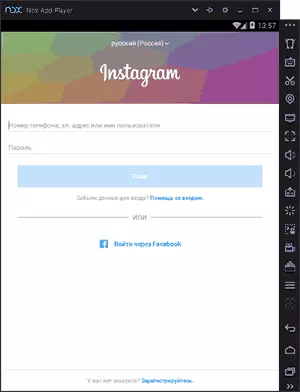
- Ang publikasyon sa litrato nahitabo sa parehas nga paagi sama sa usa ka telepono sa Android o tablet: mahimo nimong makuha ang litrato gikan sa item sa webcam, ug ang uban pa nga gusto nga i-download sa Instagram sa "Internal nga panumduman" sa emulator. Apan hangtod nga magdali ka sa pagbuhat niini, una - parapo 5 (tungod kay wala'y litrato sa internal nga panumduman).
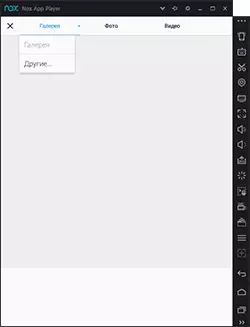
- Kay sa gitinguha nga photo gikan sa computer nga sa niini nga internal nga handumanan o sa gallery, una nga kopya niini ngadto sa P: \ Users \ USER_NAME \ Nox_Share \ Image (Nox_Share - sa usa ka mipakigbahin sa folder alang sa imong computer ug Android nga nagdagan sa emulator). Ang laing paagi: sa mga engaste emulator (gamit sa ibabaw hilo sa bintana) sa "Main" butang aron gamut access ug pagsugod usab sa emulator, human niini file nga larawan, video ug sa ubang mga files mahimong lamang gitaral ngadto sa bintana sa emulator.
- Human sa gitinguha nga mga litrato mao ang sa emulator, kamo sa dali rang pagmantala kanila gikan sa Instagram aplikasyon. Sa akong mga eksperimento, sa diha nga ang pagdugang sa usa ka litrato gikan sa Nox App Player walay problema (apan Leapdroid-isyu mga sayop sa diha nga nagtrabaho, bisan pa ang mga publikasyon nga nahitabo).
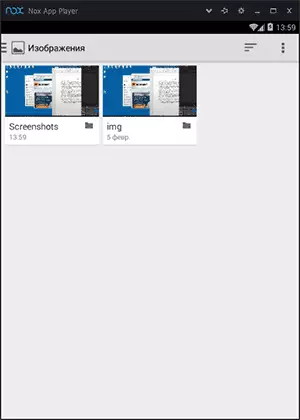
Sa Bluestacks 2 emulator (opisyal nga website: https://www.bluestacks.com/ru/index.html) Download photo ug video gikan sa usa ka computer sa Instagram mao ang mas sayon: Usab, ingon sa usa lang ka nga gihulagway, kamo kinahanglan unang sa pag-instalar sa mga aplikasyon sa iyang kaugalingon ug unya lakang motan-aw sama niini:
- I-klik ang icon "Open" sa wala nga bildo ug hingalan sa dalan ngadto sa litrato o video sa computer.
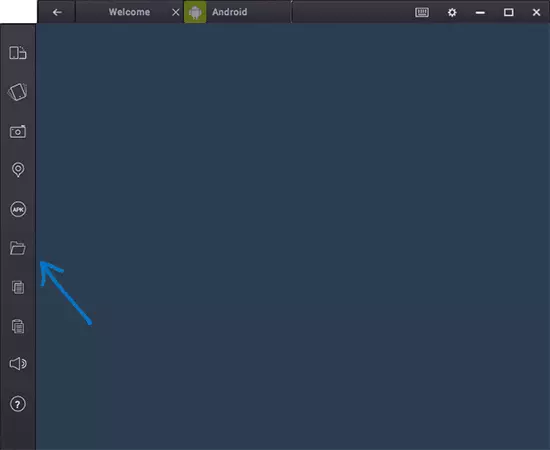
- Bluestacks mangutana, uban sa unsa nga aplikasyon nga imong gikinahanglan sa pag-abli niini nga file, pagpili sa Instagram.
Aw, unya, sigurado kamo masayud kon unsa ang ug sa unsa nga paagi sa pagbuhat, ug sa pagmantala sa mga litrato dili hinungdan kaninyo kalisdanan.
Mubo nga sulat: Bluestacks Giisip ko kini sa ikaduhang linya ug dili sa ingon nga nadestino, tungod kay ako dili sama sa kamatuoran nga kini nga emulator dili motugot kaninyo sa paggamit sa imong kaugalingon nga dili mosulod sa data sa Google account. NOX App Player mahimo usab nga sa pagbuhat nga walay niini.
Pagtudlo sa Video
Ang video sa ubos mga pasundayag sa unang duha ka mga paagi aron sa pagdugang photo ug video sa Instagram gikan sa usa ka Windows computer - pinaagi sa usa ka browser ug usa ka opisyal nga aplikasyon alang sa PC ug sa laptops.
Manghinaut ko sa usa sa mga gisugyot nga mga pamaagi mahimong operable sa imong kaso.
